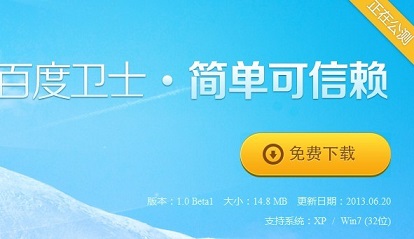萬盛學電腦網 >> 圖文處理 >> Photoshop教程 >> ps圖片處理 >> PS中畫幅?大畫幅?24mm F0.4? 都不是夢
PS中畫幅?大畫幅?24mm F0.4? 都不是夢
此方法原創者為Ryan Brenizer,國外人叫此法為 Brenizer Method。
當我們用廣角鏡頭拍攝一個場景的時候,就算光圈全開的時候,得到的景深也就是那麼多了,有沒有想過24mm F0.4的景深會是怎樣的呢?有沒有想過24mm的視角+85mm F1.2的景深會是怎樣的呢?眼饞中畫幅,大畫幅的透視??當然以現有的科技,市面上的鏡頭不可能做到。但是我們有另外一種方法,可以讓我們圓夢。
第一步,拍攝篇
推薦鏡頭: 85mm F1.2(1.4), 70-200mm F2.8(用200端), 50mm F1.2(1.4)
機身:APS,APS-C皆可。
拍的時候機身設置全手動,嘛叫全手動?手動光圈快門ISO白平衡和對焦。
拍的過程是這樣的,先在腦海中預想一下合成出來的效果和大概拍攝范圍,然後將整體范圍分割成多張小圖進行拍攝,對焦應該對在主體,對好後就不要再變了。
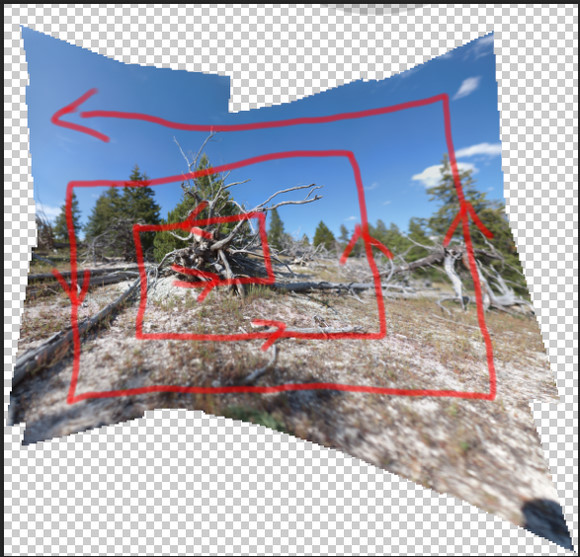
第二篇,後期篇
我自己用LR,先將圖片導出成JPEG,建議不要滿尺寸輸出,因為合成後的像素過高,你的電腦會很累的。建議自己試著玩的時候弄個變長500像素即可。做好大幅輸出的時候可以滿尺寸的來。

強烈不建議直接在LR裡選中在PS中合成panorama,這樣LR會直接輸出TIFF到PS內進行合成,你的電腦會用死機來抱怨的。。。
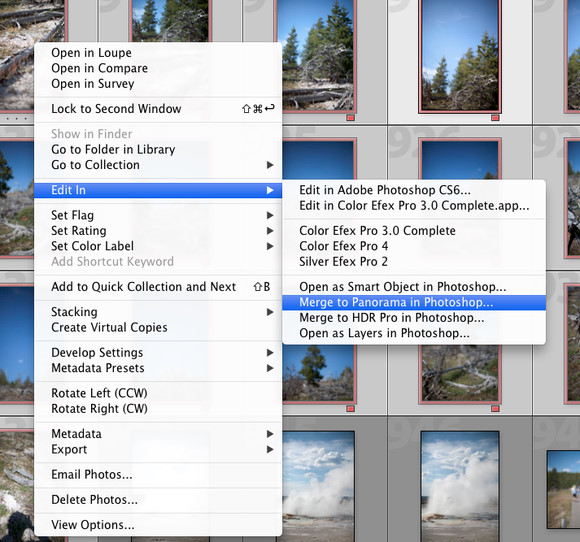
打開PS,步驟如圖:

然後選中你的素材圖片:

左邊那排layout,推薦用Auto和Reposition, 你可以試試看哪種比較適合你的圖。
下面有一個選項:vignette Removal,是去除暗角,通常光圈全開都有一些暗角,所以這個勾選吧,電腦會累一點。。。
然後就點ok..然後就是漫長的等待,等多久要看你的電腦的配置好不好。越好越快。
當當當當~! 好了!合成效果是這樣滴!

很奇怪對吧?沒錯!我們還沒完成!再剪切一下!(沒錯,二次構圖,向何藩大師致敬)
有些地方有缺口,怎麼辦?沒關系自PS CS5後我們有了一項神器,沒錯那就是content aware
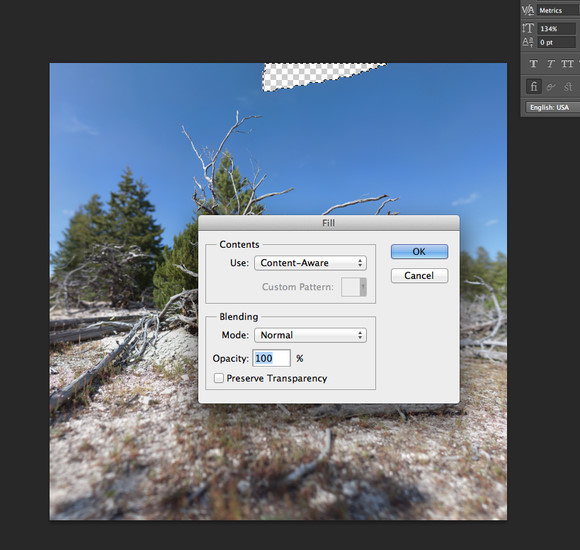
接下來就的步驟就隨你自由發揮啦。
效果圖放一下:

小Tips:
使用軟件,根據原作者的描述,PS CS2 或者之後的版本都有這個功能,但是他覺得很奇怪的是CS3比CS4,5的效果都更好一些。如果你有大量的使用這個方法,原作者推薦Autopano Pro,據說速度很快。
如果你的PS在合成的過程中死機,說明圖片對你的電腦配置來說負載量過大,你可以嘗試先局部合成,然後再進行整體合成。